Como corrigir o erro de atualização recomendada do Excel: 5 soluções eficazes
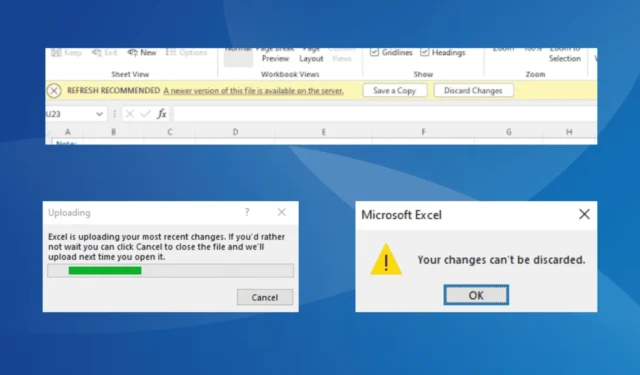
Ao abrir arquivos do Excel em um PC compartilhado via Teams ou SharePoint, você pode encontrar uma mensagem de erro dizendo: “Atualização recomendada: uma versão mais recente deste arquivo está disponível no servidor.” Esse erro oferece duas opções: Salvar uma cópia ou Descartar alterações. No entanto, salvar uma cópia geralmente é impraticável, e descartar alterações pode levar a um loop infinito!
Esse problema geralmente surge ao usar o aplicativo de desktop do Excel, enquanto a versão web não encontra esse erro para arquivos compartilhados entre vários usuários. O erro “Refresh Recommended” do Excel geralmente decorre de problemas como cache corrompido, caminho de arquivo incorreto, configurações mal configuradas ou até mesmo um problema com a instalação do Office.
Antes de explorar soluções potenciais, garanta que sua conexão de rede esteja estável e verifique se há velocidades lentas de Internet. Se possível, considere mudar para uma conexão com fio para melhor confiabilidade.
Como posso corrigir o erro “Atualização recomendada do Excel”?
1. Limpe a pasta OfficeFileCache
- Pressione Windows + E para abrir o File Explorer. Em seguida, cole o seguinte caminho na barra de endereço e clique em Enter:
%userprofile%\AppData\Local\Microsoft\Office\16.0\OfficeFileCache\0\0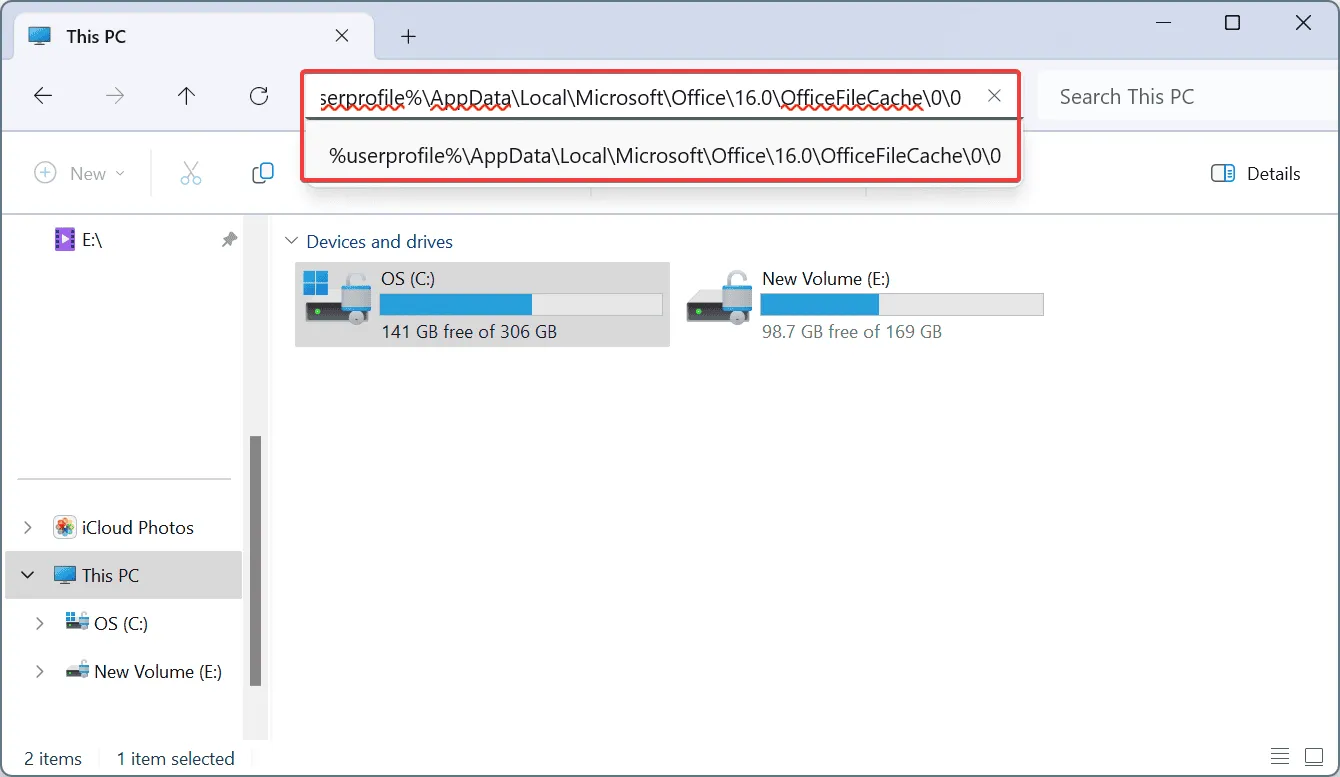
- Navegue individualmente em cada pasta listada aqui.
- Selecione todos os arquivos pressionando Ctrl + Ae depois pressione Delete para limpá-los.
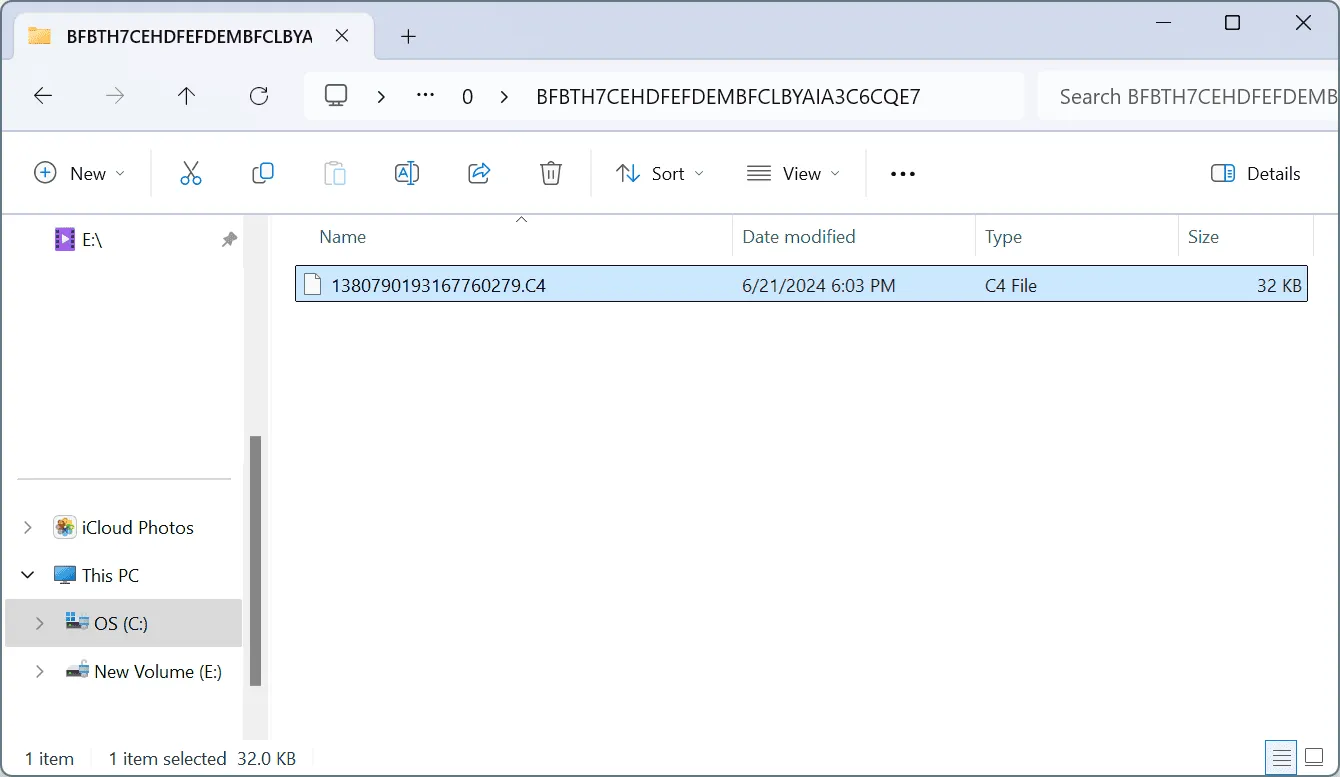
- Escolha a resposta apropriada se um prompt de confirmação aparecer.
- Reabra o Excel para verificar se o arquivo ainda mostra o erro Atualização Recomendada.
Você também pode limpar o cache de arquivos do Office do Excel navegando até Arquivo > Mais > Opções > Salvar > Excluir arquivos em cache.
No entanto, a exclusão manual de arquivos de cache demonstrou ser mais eficaz ao lidar com o erro Atualização recomendada do Excel e quando a opção Descartar alterações não é eficaz.
2. Renomeie os arquivos afetados
Renomear o arquivo serviu como uma solução alternativa bem-sucedida para 2 de 5 usuários. Basta adicionar um caractere ao nome do arquivo.
Por exemplo, se o arquivo for chamado WindowsReport, você pode renomeá-lo para WindowsReport1 ou WindowsReportA para potencialmente resolver o erro de atualização recomendada do Excel.
3. Alterar as configurações de cache do Excel
- Abra o Excel, clique no menu Arquivo , selecione Mais no canto inferior esquerdo e escolha Opções .
- Vá para a aba Salvar no painel esquerdo e marque a caixa Excluir arquivos do Cache de Documentos do Office quando eles forem fechados .
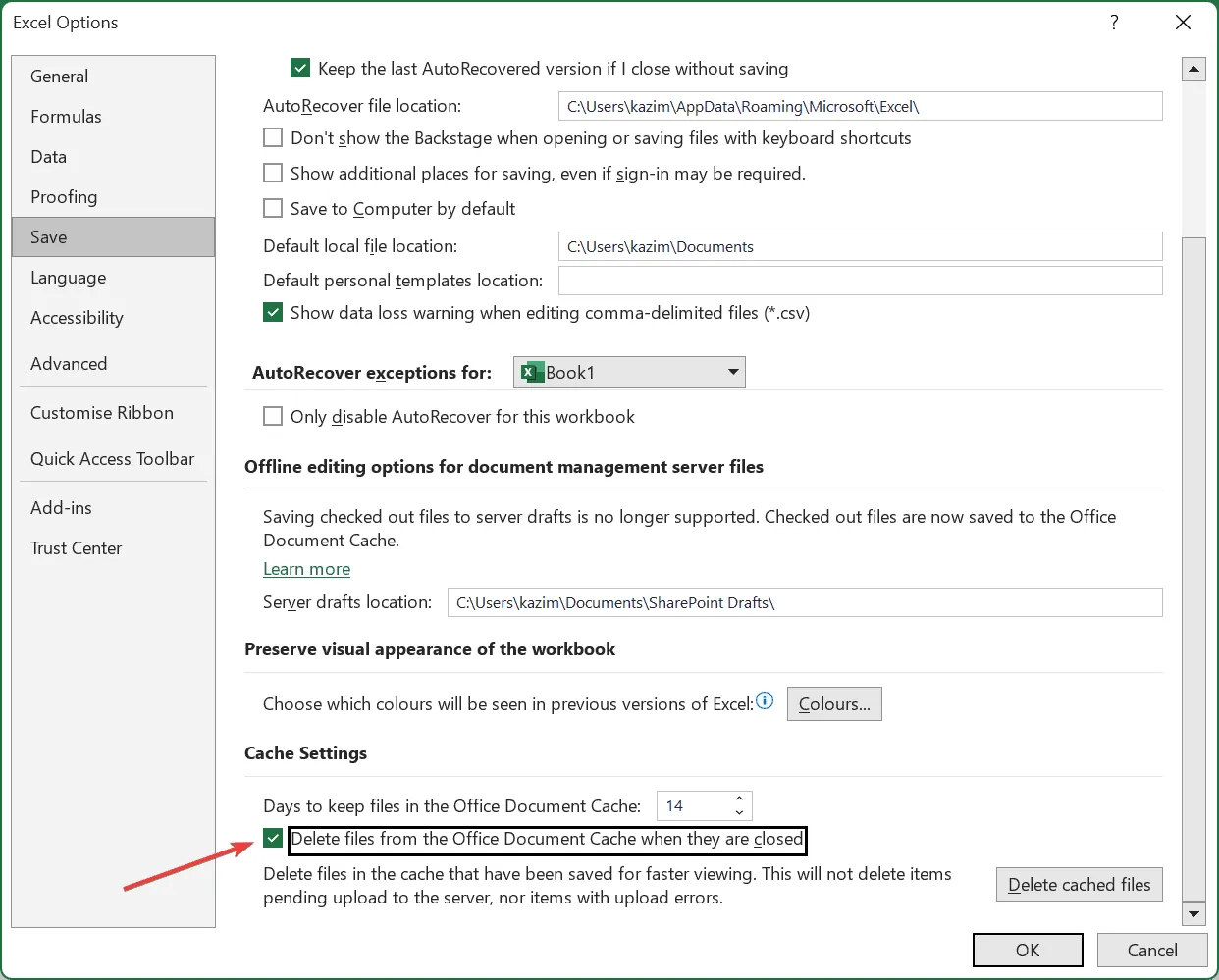
- Clique em OK para salvar as alterações e reinicie o PC para ver se o problema foi resolvido.
4. Reparar o Microsoft Office
- Pressione Windows+ Rpara abrir a caixa de diálogo Executar, digite appwiz.cpl e pressione Enter.
- Localize o Microsoft 365 na lista de programas e clique em Alterar.
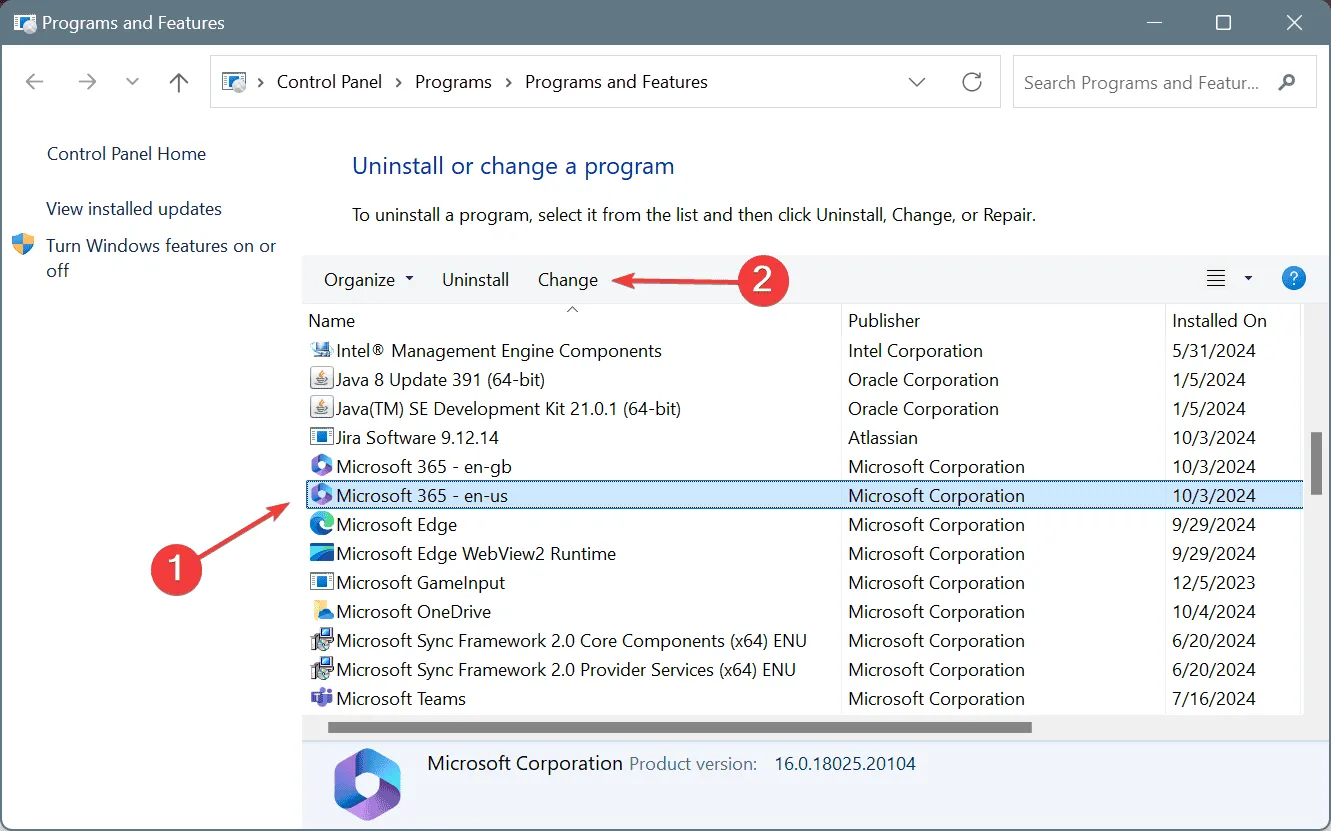
- Clique em Sim no prompt do Controle de Conta de Usuário.
- Selecione Reparo rápido e clique no botão Reparar.
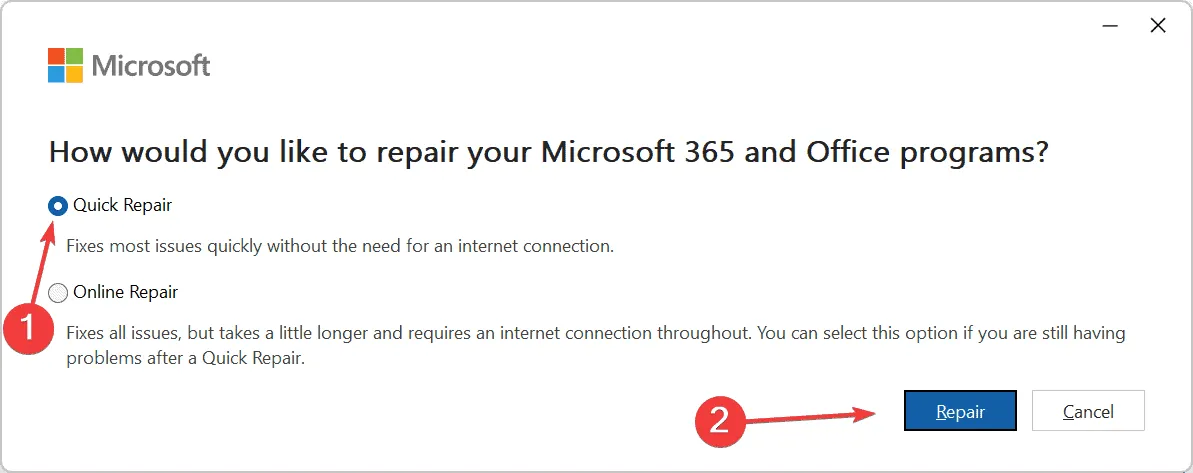
- Após a conclusão do processo, verifique se o erro Atualização recomendada foi resolvido.
- Se o problema persistir, reabra a ferramenta de reparo e selecione a opção Reparo Online .
Se você continuar a encontrar o erro de atualização recomendada do Excel ou do SharePoint indicando que uma versão mais recente deste arquivo está disponível no servidor, pode haver problemas com a instalação do Office, e executar um reparo pode corrigir a situação!
5. Crie uma nova cópia do arquivo
Se o erro “Atualização recomendada” estiver afetando apenas um ou alguns arquivos específicos do Excel compartilhados via Teams ou SharePoint, uma solução alternativa é recriar esses arquivos.
Para fazer isso, abra o arquivo problemático do Excel e um novo arquivo no seu navegador, copie o conteúdo do arquivo antigo para o novo, salve-o e acesse o novo arquivo no seu PC.
Esta solução alternativa só é prática quando um número limitado de arquivos está envolvido. Para problemas generalizados, é essencial investigar e resolver as causas subjacentes do erro Excel Refresh Recommended.
Qual solução funcionou para você? Compartilhe suas experiências na seção de comentários!



Deixe um comentário